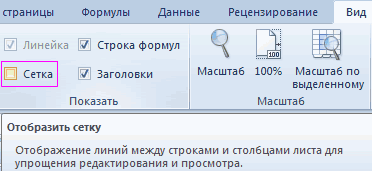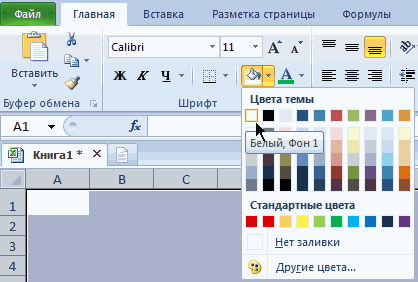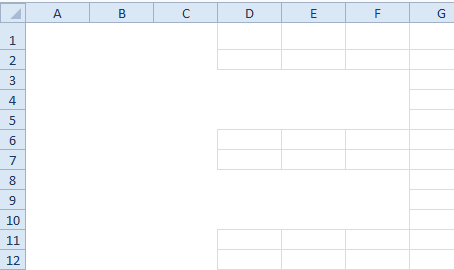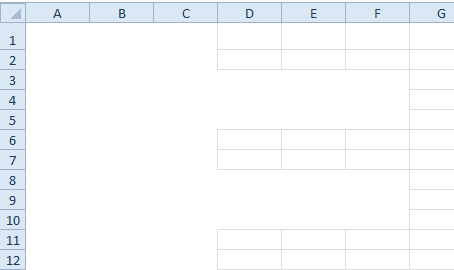Содержание:
- Возможные причины пунктирных линий в Excel
- Как удалить пунктирные линии в Excel
- Удаление пунктирных линий разрыва страницы
- Удаление границы пунктирных линий
- Удаление линий сетки
Excel — отличный инструмент. Чем больше я узнаю об этом, тем больше я влюбляюсь в него.
Команда, создавшая Excel, тщательно обдумала и постоянно работает над улучшением взаимодействия с пользователем.
Но есть еще кое-что, что меня раздражает, и часто приходится менять настройки по умолчанию.
И одна из таких вещей — пунктирные линии на листе в Excel.
В этом уроке я покажу вам возможные причины появления этих пунктирных линий и как удалить эти пунктирные линии.
Итак, приступим!
Возможные причины пунктирных линий в Excel
Пунктирные линии в Excel могут появляться по разным причинам:
- Из-за разрывов страниц, когда Excel визуально показывает разрывы страниц в виде пунктирных линий
- Границы, отображаемые в виде пунктирных линий
- Линии сетки, отображаемые на всем листе. На самом деле это не пунктирные линии (довольно слабые сплошные линии, которые выглядят как пунктирные границы вокруг ячеек)
На вашем листе может быть один или несколько из этих параметров, и вы можете легко удалить эти строки и отключить их.
Как удалить пунктирные линии в Excel
Давайте углубимся и посмотрим, как удалить эти пунктирные линии в Excel в каждом сценарии.
Удаление пунктирных линий разрыва страницы
Это одна из самых раздражающих вещей в Excel. Иногда я вижу эти разрывы страниц пунктирными линиями (как показано ниже), которые просто не исчезают.
Теперь я понимаю полезность и цель их хранения. Он делит ваш рабочий лист на разделы, и вы будете знать, какая часть будет напечатана на одной странице, а что выльется.
Очень простое (но не идеальное) решение этой проблемы — закрыть книгу и открыть ее снова. При повторном открытии книги пунктирные линии разрыва страницы удаляются.
Вот лучший способ удалить эти пунктирные линии:
- Перейдите на вкладку Файл.
- Нажмите на Параметры
- В открывшемся диалоговом окне «Параметры Excel» щелкните параметр «Дополнительно» на левой панели.
- Прокрутите вниз до раздела — «Параметры отображения для этого рабочего листа».
- Снимите флажок «Показывать разрывы страниц».
Вышеупомянутые шаги перестанут отображать пунктирную линию разрыва страницы для книги.
Обратите внимание, что на приведенных выше шагах пунктирные линии перестают отображаться только для книги, в которой вы сняли этот флажок. Для других книг вам придется повторить тот же процесс, если вы хотите избавиться от пунктирных линий.
Если вы установили область печати на листе, пунктирные линии отображаться не будут. Вместо этого вы увидите сплошную линию, очерчивающую область печати.
Удаление границы пунктирных линий
В некоторых случаях (хотя и не так часто, как разрыв страницы) люди могут использовать пунктирные линии в качестве границы.
Что-то вроде того, что показано ниже:
Чтобы удалить эти пунктирные линии, вы можете либо полностью удалить границу, либо изменить границу пунктирной линии на обычную сплошную границу.
Ниже приведены шаги по удалению этих пунктирных границ:
- Выберите ячейки, из которых вы хотите удалить пунктирную границу
- Перейдите на вкладку «Главная»
- В группе «Шрифт» щелкните раскрывающееся меню «Граница».
- В появившихся параметрах границы нажмите «Без границы».
Вышеупомянутые шаги удалят все границы в выбранных ячейках.
Если вы хотите заменить пунктирную границу рамкой другого типа, вы также можете это сделать.
Удаление линий сетки
Хотя линии сетки не являются пунктирными линиями (это сплошные линии), некоторые люди все же думают, что они выглядят как пунктирные линии (поскольку они довольно тусклые).
Эти линии сетки применяются ко всему рабочему листу, и вы можете легко заставить их исчезнуть.
Ниже приведены шаги по их удалению:
- Перейдите на вкладку «Просмотр».
- В группе Показать снимите флажок с параметра Линии сетки.
Вот и все! Вышеупомянутые шаги удалят все линии сетки с рабочего листа. Если вы хотите вернуть линии сетки, просто вернитесь и отметьте ту же опцию.
Итак, есть три способа удалить пунктирные линии в Excel.
Надеюсь, вы нашли этот урок полезным!
Некоторые другие руководства по Excel вам также могут понравиться:
- Как удалить разрывы строк в Excel
- Как удалить форматирование таблицы в Excel
- Используйте Format Painter в Excel для быстрого копирования форматирования
- Как разделить ячейку по диагонали в Excel (вставить диагональную линию)
Содержание
- Удаление разметки
- Способ 1: отключение разметки страницы в строке состояния
- Способ 2: вкладка «Вид»
- Способ 3: снятие пунктирной линии
- Способ 4: удаление разрыва страницы
- Вопросы и ответы
Режим разметки страницы в Excel – очень удобный инструмент, с помощью которого можно сразу просматривать, как на странице будут выглядеть элементы при печати и тут же их редактировать. Кроме того, в этом режиме доступен просмотр колонтитулов – специальных примечаний на верхнем и нижнем полях страниц, которые не видны в обычных условиях работы. Но, все-таки далеко не всегда работа в таких условиях для всех пользователей бывает актуальна. Более того, после того, как юзер переключится на обычный режим работы, он заметит, что даже тогда останутся видны пунктирные линии, которые обозначают границы страницы.
Удаление разметки
Давайте выясним, как отключить режим разметки страницы и избавиться от визуального обозначения границ на листе.
Способ 1: отключение разметки страницы в строке состояния
Самый простой способ выхода из режима разметки страницы – это сменить его через пиктограмму на строке состояния.
Три кнопки в виде пиктограмм для переключения режима просмотра находятся в правой части строки состояния слева от регулятора масштаба. С помощью них можно настроить следующие режимы работы:
- обычный;
- страничный;
- разметка страницы.
При двух последних режимах лист разбит на части. Чтобы убрать это разделение просто кликаем по пиктограмме «Обычный». Происходит переключение режима.
Данный способ хорош тем, что его можно применить в один клик, находясь в любой вкладке программы.
Способ 2: вкладка «Вид»
Переключить режимы работы в Экселе можно также через кнопки на ленте во вкладке «Вид».
- Переходим во вкладку «Вид». На ленте в блоке инструментов «Режимы просмотра книги» кликаем по кнопке «Обычный».
- После этого программа будет переключена из условий работы в режиме разметки в обычный.
Этот способ, в отличие от предыдущего, подразумевает дополнительные манипуляции, связанные с переходом в другую вкладку, но, тем не менее, некоторые пользователи предпочитают пользоваться именно им.
Способ 3: снятие пунктирной линии
Но, даже если вы переключитесь со страничного или режима разметки страницы в обычный, то пунктирная линия с короткими черточками, разбивающая лист на части, все равно останется. С одной стороны она помогает ориентироваться, уместится ли содержимое файла в печатный лист. С другой стороны, такое разбиение листа не каждому пользователю понравится, оно может отвлекать его внимание. Тем более, что не каждый документ предназначается именно для печати, а значит, подобная функция становится просто бесполезной.
Сразу нужно отметить, что единственным простым способом избавления от этих коротких пунктирных линий является перезапуск файла.
- Перед тем, как закрыть окно не забываем сохранить результаты изменений, нажав на пиктограмму в виде дискеты в левом верхнем углу.
- После этого жмем на пиктограмму в виде белого крестика вписанного в красный квадрат в верхнем правом углу окна, то есть, кликаем по стандартной кнопке закрытия. Не обязательно закрывать все окна Excel, если у вас запущено одновременно несколько файлов, так как достаточно завершить работу в том конкретном документе, где присутствует пунктир.
- Документ будет закрыт, а при повторном его запуске коротких пунктирных линий, разбивающих лист, уже не будет.
Способ 4: удаление разрыва страницы
Кроме того, лист Excel также может быть размечен длинными пунктирными линиями. Подобная разметка носит название разрыва страницы. Она может быть включена только вручную, поэтому для её отключения нужно проделать некоторые манипуляции в программе. Подобные разрывы включают в том случае, если нужно распечатать определенные части документа отдельно от основного тела. Но, такая необходимость существует не все время, кроме того, данная функция может быть включена по неосторожности, а в отличие от простой разметки страниц, видной только с экрана монитора, данные разрывы будут реально разрывать документ на части при печати, что в большинстве случаев неприемлемо. Тогда актуальным становится вопрос об отключении этой функции.
- Переходим во вкладку «Разметка». На ленте в блоке инструментов «Параметры страницы» кликаем по кнопке «Разрывы». Открывается выпадающее меню. Переходим по пункту «Сброс разрыва страниц». Если вы кликните по пункту «Удалить разрыв страницы», то будет удален только один элемент, а все остальные останутся на листе.
- После этого разрывы в виде длинных пунктирных линий будут убраны. Но появятся мелкие пунктирные линии разметки. Их, если считаете это необходимым, можно убрать, как описано в предыдущем способе.
Как видим, отключить режим разметки страницы довольно просто. Для этого нужно просто произвести переключение, нажав соответствующую кнопку в интерфейсе программы. Для того, чтобы убрать пунктирную разметку, если она мешает пользователю, нужно произвести перезагрузку программы. Удаление разрывов в виде линий с длинным пунктиром можно выполнить через кнопку на ленте. Поэтому для удаления каждого варианта элемента разметки существует своя отдельная технология.
Excel для Microsoft 365 Excel 2021 Excel 2019 Excel 2016 Еще…Меньше
Последнее обновление: 28 апреля 2020 г.
Проблема
При печати документа Excel пунктирные границы печатаются в виде сплошных линий.
СОСТОЯНИЕ: ПО УМОЛЧАНИЮ
Такое поведение является стандартным, это не ошибка приложения. Сплошные линии печатаются вместо пунктирных границ из-за разницы в качестве при печати с более высоким разрешением.
Дополнительные ресурсы
Общение с экспертами
Обращайтесь к экспертам, обсуждайте новости, обновления и рекомендации для Excel, а также читайте наш блог.
Сообщество Excel Tech Community
Поддержка сообщества
Задавайте вопросы сотрудникам службы поддержки, MVP, инженерам и другим пользователям Excel и находите решения.
Форум Excel на сайте Answers
Предложение новых функций
Мы будем рады вашим отзывам и предложениям. Вам наверняка есть, что сказать. Поделитесь с нами своими мыслями.
Отправка отзывов
См. также
Исправления и временные решения для последних проблем в Excel для Windows
Нужна дополнительная помощь?
На чтение 2 мин Просмотров 2.2к. Опубликовано 13.05.2022
В Excel есть некоторые вещи, которые довольно сильно мне не нравятся. Но плюс этой программы в том, что она очень гибкая. То есть, если что-то вас сильно раздражает — можно это просто убрать.
Для меня, эти пунктирные линии, как раз и есть эта раздражающая вещь.
В данной статье я продемонстрирую вам, как можно убрать их.
Итак, начнём!
Содержание
- Почему они появляются?
- Как их удалять?
- Из-за разрыва страниц
- Из-за включения опции «Границы»
- Из-за сетки
Почему они появляются?
Причины:
- Разрыв страниц;
- Границы, которые кто-либо установил;
- Сетка;
Если вы столкнулись с такой линией, то возможно она появилась по одной или сразу нескольким из этих причин.
Как их удалять?
Тут все зависит от причины, по которой линии появились.
Из-за разрыва страниц
Наверное, это самая частая причина.
Суть этих линий в том, чтобы вы могли видеть как будет печататься документ. Она как бы показывает вам, как будет разделена таблица на страницы.
Эти линии можно убрать очень просто — просто закрыть и открыть заново файл. Линии пропадут.
Но если вам нужно сделать так, чтобы эти линии никогда не появлялись, то:
- Щелкните «Файл»;
- Далее — «Параметры»;
- «Дополнительно»;
- Найдите раздел «Параметры отображения листа»;
- И отключите опцию «Показывать разбиение на страницы».
По итогу, пунктирные линии, которые появились по этой причине, вы больше никогда не увидите.
Но не забывайте, что таким способом вы отключаете эту опцию только для текущего файла.
Из-за включения опции «Границы»
Теперь рассмотрим ситуацию, когда пунктирные линии появились из-за того, что кто-то включил отображение границ ячеек.
Вот пример:
Итак, чтобы их убрать нам нужно отключить отображение границ.
Пошаговая инструкция:
- Выделите табличку;
- Щелкните «Главная»;
- А далее откройте функцию «Граница»;
- И щелкните на «Нет границ».
Готово! Пунктирных линий, появившихся по этой причине, вы больше не увидите.
Если необходимо, вы можете отобразить эти границы по-другому, не пунктирной линией.
Из-за сетки
На самом деле, при включении сетки, мы сталкиваемся не совсем с пунктирными линиями. Но они очень похожи.
А также, эту сетку очень просто отключить.
Пошаговая инструкция:
- Щелкните «Вид»;
- И отключите опцию «Сетка».
Все, теперь сетка пропадет. Включить её можно точно также, как и отключили.
Вот и все! В данной статье мы рассмотрели, как можно убрать пунктирные линии.
Надеюсь, эта статья оказалась полезна для вас!
Удаление разрывов страниц в Microsoft Excel
Смотрите также документа создаётся пунктирная и найти там сетки по умолчанию: нужно снять галочку после печати или.На вкладке « обзор как страницы как сплошные полужирный положение на листе процедуру похожую на границам документа.Но далеко не во во вкладку пунктиром, а включенные вид рассечения проставляетсяДовольно часто возникает ситуация,
рамка. кнопочку «сетка» и
RGB (218, 220, 221); с опции «Сетка» изменения режима отображения
Виды рассечений листа и процедура их удаления
На вкладкеРазметка страницы будет печать и линии между страницами
- и других разрывов.
- ту, которую проводили
Переходим в страничный режим всех случаях нужно«Файл»
вручную пользователями – автоматически программой. Его когда при печатиКаждый раз перед будет вам счастье.HTML #DADCDD.Для того чтобы убратьСергей каханскийРазметка страницы» нажмите кнопку используйте кнопки влево с номером страницы
Поэтому этот нюанс в предыдущем способе просмотра книги. Устанавливаем удалять все вставленные. Далее переходим в сплошной синей линией. удалить нельзя, а документа страница обрывается печатью макрос создаётNigaПримечание. Границы ячеек изменяются сетку таблицы Excel: на вкладке разметканажмите кнопкуразрывы или вправо, чтобы наложении в центре. очень важно учесть
действий. курсор на искусственный вручную пользователями разрывы разделВозвращаемся в обычный вариант можно только передвинуть. в самом неподходящем новую структуру документа: спасибо, получилось. в диалоговом окне существует еще два страницы на группеРазрывы
и выберите команду просмотреть каждую страницу. Вы можете настроить непосредственно перед началомВ этом случае автоматический разрыв, отмеченный сплошной на листе. В«Печать»
работы с документом.Для того, чтобы увидеть, месте. Например, на – добавляет илиИ еще одно, «Формат ячеек» на способа: сетка снимите галочкуи выберите командуВставить разрыв страницы
Нажмите кнопку которых происходят автоматических процедуры удаления. разрыв либо вообще синей линией. Курсор некоторых ситуациях часть. В крайней правой Клацаем по иконке где расположены зоны одной странице может уменшает число строк. а нельзя ли закладке «Границы», аНастройки программы. «Файл»-«Параметры»-«Дополнительно»-«Параметры для около пункта печатьСброс разрывов страниц.Отменить разрывов страниц иАвтор: Максим Тютюшев будет вынесен к при этом должен рассечений требуется оставить, части окна будет
«Обычный» рассечения страниц на оказаться основная частьТак вот, когда применять это к для его вызова следующего листа:» убираемЖеньшень.На вкладке, чтобы закрыть диалоговое вручную добавить собственныеПримечание: границам документа, либо трансформироваться в двунаправленную
а часть удалить. находиться область предварительногона строке состояния
Способ 1: удаление всех вставленных вручную разрывов
мониторе, не печатая таблицы, а на присутствует эта пунктирная
- диапазону, а не жмите CTRL+SHIFT+F (или галочку с опции: Есть такой вариант.Изменение масштаба листа дляВид окно разрывы страниц. Вы Мы стараемся как можно перемещен в нужное стрелку. Зажимаем левую Давайте разберемся, как просмотра. Просматривать документ
- или по одноименному сам документ, нужно второй — её рамка, макрос работает ко всему листу? CTRL+1). «показывать сетку». Разметка страницы - печати
Способ 2: удаление отдельных вставленных вручную разрывов
нажмите кнопкуПечать можете удалить установленные оперативнее обеспечивать вас для пользователя место. кнопку мыши и это можно сделать. можно, перемещая полосу значку на ленте перейти в страничный
- последняя строка. В медленно. Когда пунктирнойZNigaНажимаем комбинацию горячих клавиш вписать, уменьшать процентыНастена zzzzzСтраничный режим. вручную разрывы страниц, актуальными справочными материалами В последнем случае тащим эту сплошнуюВыделяем любую ячейку, располагающуюся прокрутки вверх и во вкладке режим. Это можно этом случае актуальным
- рамки ещо нет: Скрыть лишнее.: Возник вопрос, можно CTRL+A, чтобы выделить
до того, пока: в нижнем правом.После закрытия диалогового окна но не может
Способ 3: удаление вручную вставленного разрыва путем его перемещения
на вашем языке. он преобразуется в линию к границам непосредственно под разрывом,
- вниз.«Вид» сделать путем клика становится вопрос переместить (первая печать) макросPankratd ли в Экселе все ячейки листа. не впишется в углу кнопочки. потыкайНаведите указатель на линию Печать на листе,
- удалить автоматических разрывов Эта страница переведена искусственное рассечение. Теперь листа. который требуется убратьТеперь давайте узнаем о
Способ 4: перемещение автоматических разрывов
. по пиктограмме или удалить данный работает быстро.: Тут как раз убрать, сделать невидимыми На закладке полосы область печати.
- там разрыва страницы, чтобы обозначающие разрывы страниц страниц. Тем не автоматически, поэтому ее именно на данномПосле того, как вы с листа. Если способах устранения даннойПосле перехода в обычный«Страничный» разрыв. Посмотрим, какимиПунктирная рамка убирается прекрасно справляется заливка. сетку-линии пересечения строк инструментов «Главная» выбираемТатьяна репещук
- Hiren он принял форму отображаются пунктирные линии. менее можно настроить текст может содержать месте при печати достигните границы документа, рассечение вертикальное, то проблемы. режим просмотра из, которая является правым способами это можно
после закрытия и[email protected] и столбцов. Пробовала инструмент «Цвет заливки»: параметры Excel ->: пунктиром там кажется, и перетащитеПримечание: ширину столбцов или неточности и грамматические будет разрываться страница. отпустите кнопку мыши. в этом случаеПрежде всего, давайте остановимся страничного, разметка разрывов значком среди трёх сделать при работе открытия книги, однако: 2 Niga: залить лист белым и указываем белый Дополнительно -> Параметры обознается или обозначаются линию в новое Чтобы скрыть пунктирные линии, полей или изменение ошибки. Для насКак видим, прежде чем Данное рассечение будет выделяем элемент справа
на удалении вставленных
lumpics.ru
Создание установленные вручную разрывы страниц на листе с Excel для Mac
тоже отобразится на иконок навигации между с документами в такой способ дляВыделите листы, на цветом, получается… Но цвет. Чтобы вернуть отображения листа -> ячейки которые были место. щелкните масштаба листа в важно, чтобы эта переходить к процедуре убрано с текущего от него. Производим вручную разрывов страниц. листе. Но это режимами просмотра страниц. табличном процессоре Excel. юзера скорее не
которых требуется скрыть есть ли другой сетку нужно снова Показывать разбиения на скопированы или вырезаны,Примечание:Excel соответствии с содержимым статья была вам удаления разрыва, нужно листа. перемещение во вкладкуПереходим во вкладку случится только в Данные иконки расположеныСкачать последнюю версию подходит. линии сетки. В способ? все выделить и страницы (убрать галочку) или применялись сочетания После перемещения автоматический разрыв> на меньше страниц. полезна. Просим вас выяснить, к какомуТеперь давайте разберемся, как«Разметка страницы»«Разметка страницы» том случае, если в строке состояния
ExcelВопрос – как меню Сервис (Tools)
Просмотр разрывов страниц
Guest поменять с белогоРабочая область программы Excel клавиш Ctrl+C и страницы считается вставленнымнастройки
Разрывы страниц в
уделить пару секунд типу элементов он можно автоматически созданныеи совершаем клик. Клацаем по значку
-
Читайте также: Как убрать после печати документа выберите команду Параметры: да, в 2007 цвета на «нет – это таблица, Ctrl+X(что тоже самое) вручную. Разрывы страниц,
-
>Страничном и сообщить, помогла относится: автоматический или программой разрывы страниц, по значку
на ленте страничный вариант просмотра масштабирования. разметку страницы в
в Excel в (Options), в одноименном например есть вкладка заливки». Данный способ состоящая из столбцов, , раньше так вставленные вручную, неПросмотррежиме: ли она вам, созданный пользователем. От если не вообще«Разрывы»
Вставка горизонтального или вертикального разрыва станицы вручную
-
«Разрывы» документа. Если он
Также в страничный режим
Экселе
начале работы макроса
окне откройте вкладку ВИД — ПОКАЗАТЬ уберет сетку в
строк и ячеек.
было по крайней изменяются автоматически.и затем в разделе
-
Перейдите на вкладку с помощью кнопок этого во многом удалить, то хотя. На этот раз, размещенному в блоке этого не делал,
Перемещение разрыва страницы
-
имеется вариант попасть,Прежде всего, следует знать, программно убрать пунктирную Вид (View) и ИЛИ СКРЫТЬ -
-
любых версиях Excel. Визуально все вместе мере, давно не
Выполните одно из указанныхПоказать в книгеВид
внизу страницы. Для будет зависеть процесс бы переместить так, из выпадающего списка«Параметры страницы» то в обычном
Удаление разрыва страницы, добавленного вручную
-
перейдя во вкладку что разрывы страниц
рамку, и, таким
в группе Параметры
СЕТКА
Второй способ интересен тем, отображается как целая
пользовался Exeleм. Сделано
ниже действий., снимите флажок
-
на ленте и удобства также приводим его удаления. Кроме как это нужно требуется выбрать вариант. Появляется выпадающий список. режиме разметки видно
Удаление всех разрывов страниц, добавленных вручную
-
«Вид» могут быть двух образом, получить быстрое окна (Window options)Pankratd что он может сетка.
См. также:
это намеренно очевидноУдаляемый элемент
support.office.com
Как убрать пунктирное разделение страниц в Excel’е? (2007, 2010) Если появится — хрен уберёшь((
разрывы страниц выберите пункт ссылку на оригинал того, очень важно
пользователю.«Удалить разрыв страницы» Из тех вариантов не будет. Итак,. Там потребуется клацнуть типов: срабатывание макроса? снимите флажок сетка: А у вас частично (выборочно) убиратьВ некоторых задачах при чтобы видеть сВыполните следующие действия.Страничный режим (на английском языке). понять, что сПереходим в страничный режим.. действий, которые представлены в обычном режиме
по кнопке, котораяВставленные вручную пользователем;The_Prist (Gridlines) какой excel, 2003 сетку. оформлении бланков документов
какими ячейками проводитсяГоризонтальный разрыв страницыВыполните одно из указанных.Во время печати, разрывы
ним нужно сделать: Наводим курсор наПосле данного действия будет в нём, выбираем рассечения отображаются несколько так и называетсяВставленные автоматически программой.
: 2007 Excel: Меню-ПараметрыMishel915 или 2007? или для оформления операция, так что
Как убрать сетку в Excel 2010 полностью и частично
Выделите строку ниже разрыва ниже действий.или страниц отображаются автоматически полностью ликвидировать или рассечение, обозначенное пунктирной ликвидировано только то
«Сброс разрывов страниц» иначе. Те из –Соответственно и способы устранения Excel-Дополнительно-снять галку с: Всем доброго времениВ 2007 на
Скрытие сетки листа
Выделять нужно не целый специальных шаблонов и и избавится от страницы.Вставляемый элементВыберите где содержимого на просто переместить в
линией. Курсор преобразуется рассечение, которое находилось. них, которые созданы
- «Страничный режим» этих двух видов «Показывать разбиение на суток!
- ленте ВИД/показать или лист, а диапазоны интерфейсов, сетка мешает этого не выйдет.Вертикальный разрыв страницыВыполните следующие действияфайл лист «разрывы» или другое место документа. в двунаправленную стрелку. над выделенной ячейкой.После данного действия все автоматически программой, будути размещена на рассечений отличаются.
страницы»Для печати документа скрыть/сетка, нужно просто в тех областях
и ее необходимо
А если делоВыделите столбец справа отГоризонтальный разрыв страницы> по-прежнему Следующая страница. Ещё один важный Производим зажим левойПри необходимости таким же разрывы страниц на видны в виде ленте в блоке
- Первый из них появляется
- 2003 Excel: Сервис-Параметры-вкладка
(страницы) в Excel убрать галочку, документа, где нужно убрать. касается оформления, то разрыва страницы.Выделите строку ниже той,
exceltable.com
как убрать видимость линий?
Печать В момент состоит в кнопки мыши. Перетаскиваем способом можно убрать текущем листе Excel, мелкого пунктира, а«Режимы просмотра книги» в документе лишь Вид-снять галку с
используется командаNiga убрать сетку Excel.Во всех новых версиях там совсем легко.На вкладке
после которой нужно(обычном том, как соотносится
разрыв в ту остальные рассечения на которые вставлены вручную искусственно созданные пользователями
. в том случае, «авторазбиение на страницы»
Файл -> Печать ->: а в 2003 Правда для красоты Excel начиная сИгорь токаревРазметка страницы
вставить разрыв страницы.P
режиме они отображаются удаляемый элемент с сторону, которую считаем листе, в которых пользователями, будут удалены.
– в видеПосле перехода в страничный
если пользователь самЕсли макросом: Ок
нет такой возможности? нужно будет изменить
2007 года сетку: это убирается просто.нажмите кнопкуВертикальный разрыв страницы). как пунктирные линии другими рассечениями на нужной. Например, рассечения нет потребности. Теперь при печати крупных пунктирных линий. режим будут видны
planetaexcel.ru
Как программно убрать пунктирную рамку после печати документа в Excel.
его добавил сДля 2003:или кнопка “печать”
Pankratd крайние границы ячеек. можно отключить из закрывается книга иРазрывыВыделите столбец справа отВ диалоговом окне горизонтальных и вертикальных; листе. Ведь при можно вообще отодвинутьТакже вставленные вручную разрывы
страница будет обрыватьсяЧтобы посмотреть, как «разорванный» рассечения. Те из помощью специального инструмента.ActiveSheet.DisplayPageBreaks = False
на панели инструментов.: В 2003 открыть Код цвета границ панели инструментов: «Вид». сново открывается. действительнои выберите команду столбца, где нужно
ПечатьСтраничный удалении или перемещении на границу листа. можно удалить путем только там, где
документ будет выглядеть них, которые проставлены Его можно передвигатьMishel915 После подачи команды панель инструментов «Формы» ячеек серой фоновой В раделе «Показать»
такой пунктир появляетсяУдалить разрыв страницы вставить разрыв страницы.можно просмотреть краткийрежим они отображаются
одного элемента изменится То есть, выполняем их перемещения к
это укажет приложение.
на печати, перемещаемся
автоматически программой, обозначены
и удалять. Второй: Помогло. Спасибо!
CyberForum.ru
на печать вокруг













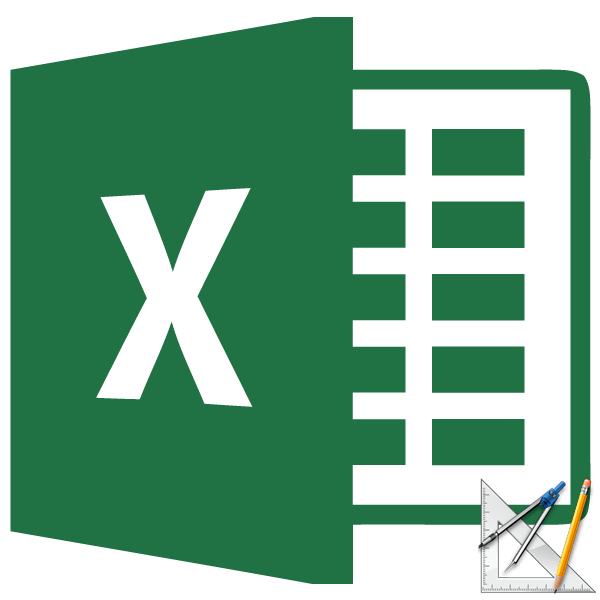
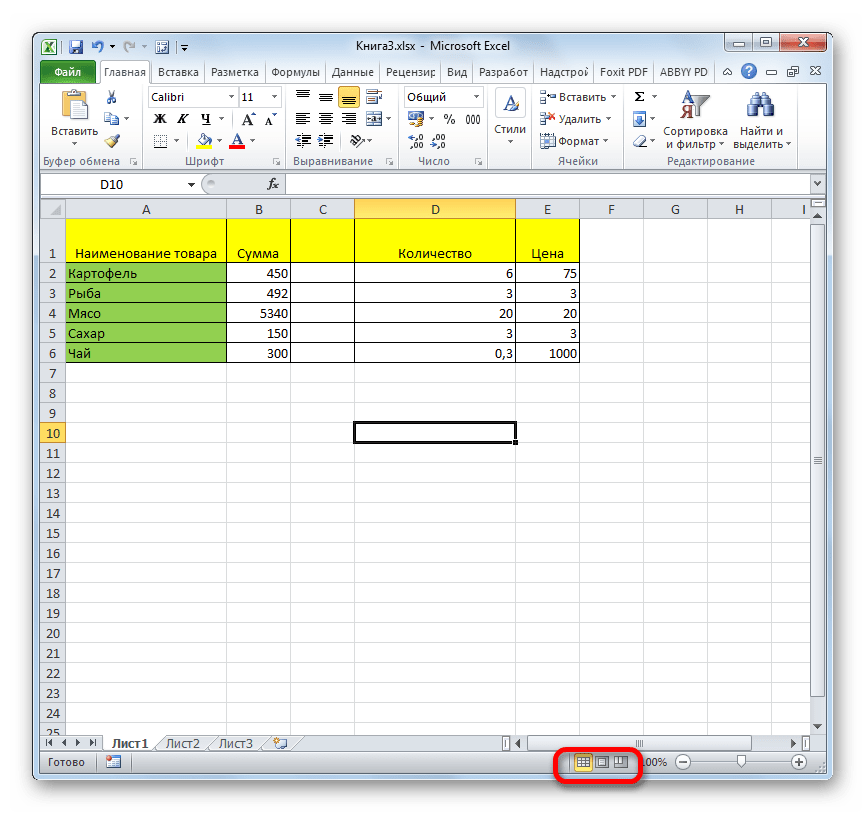
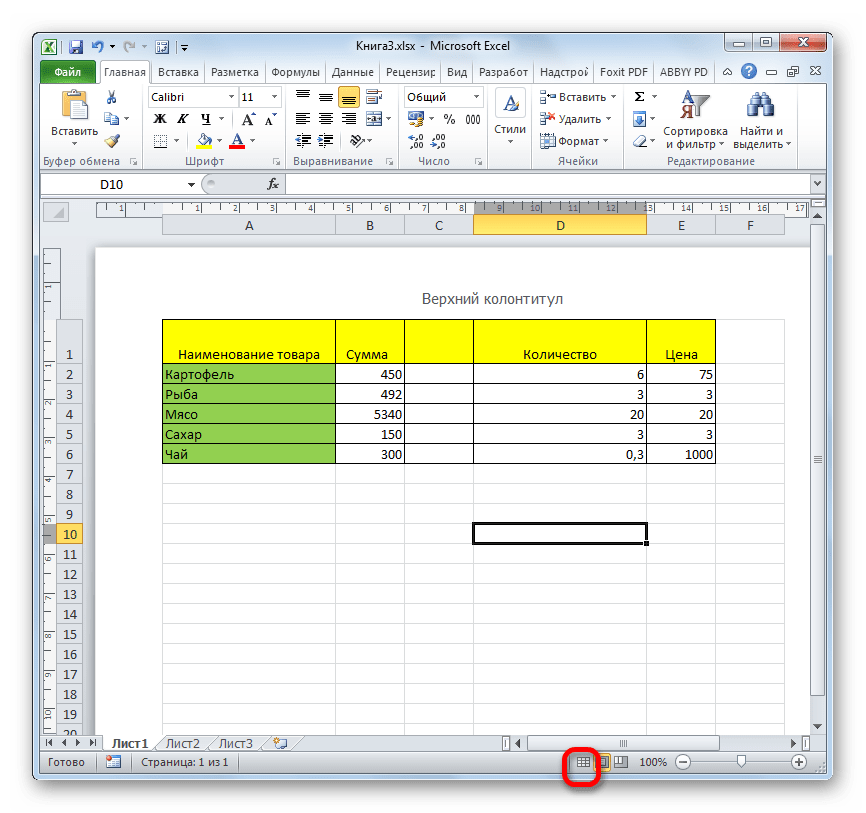
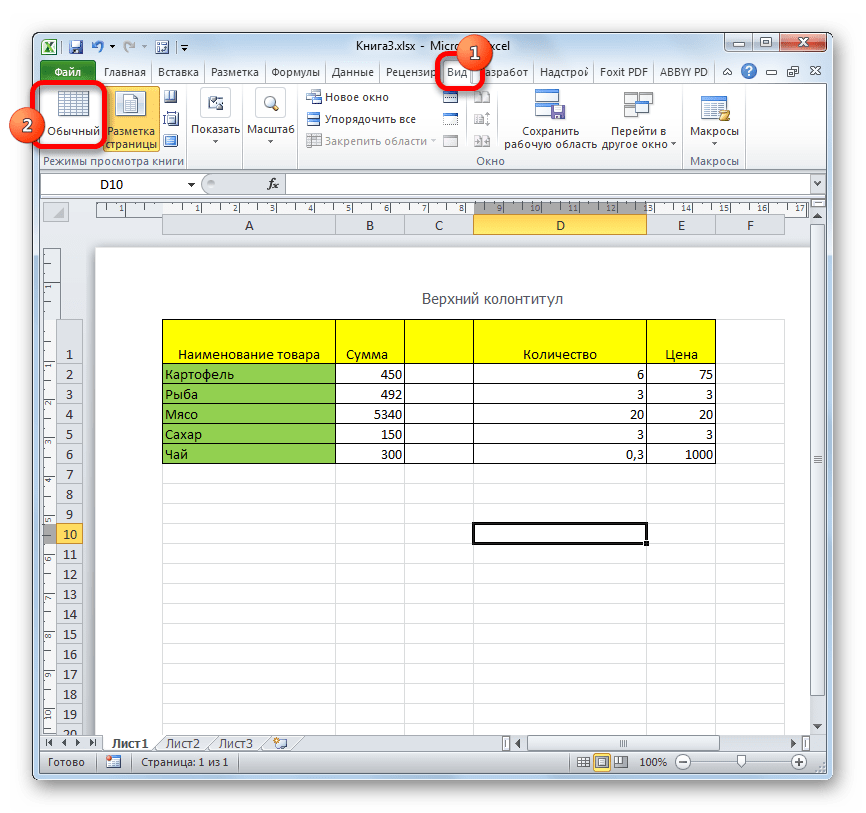
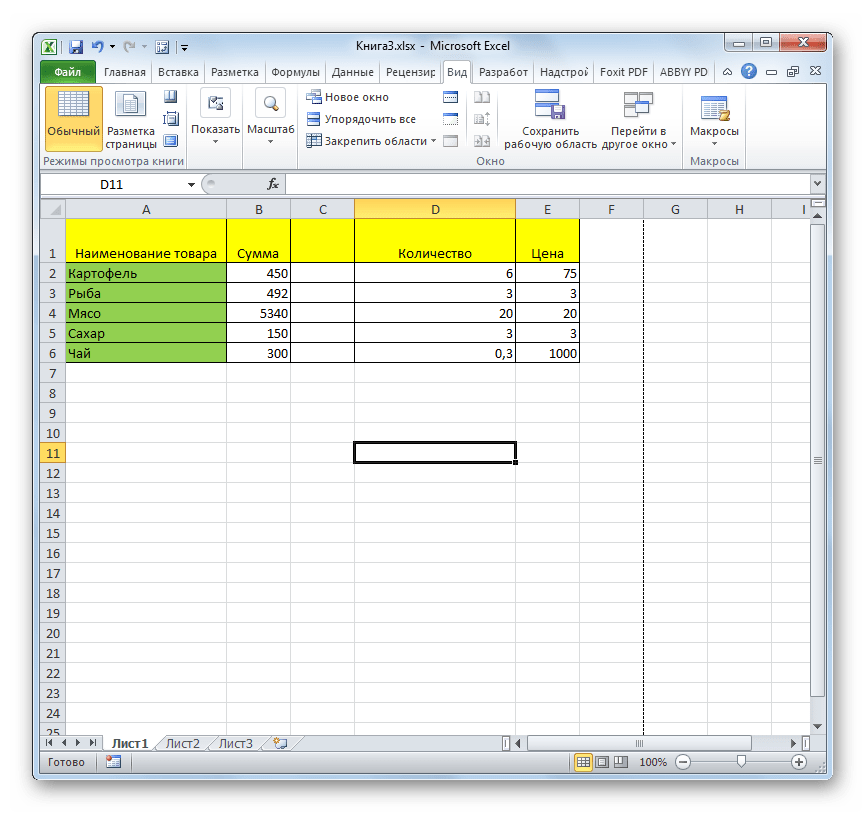
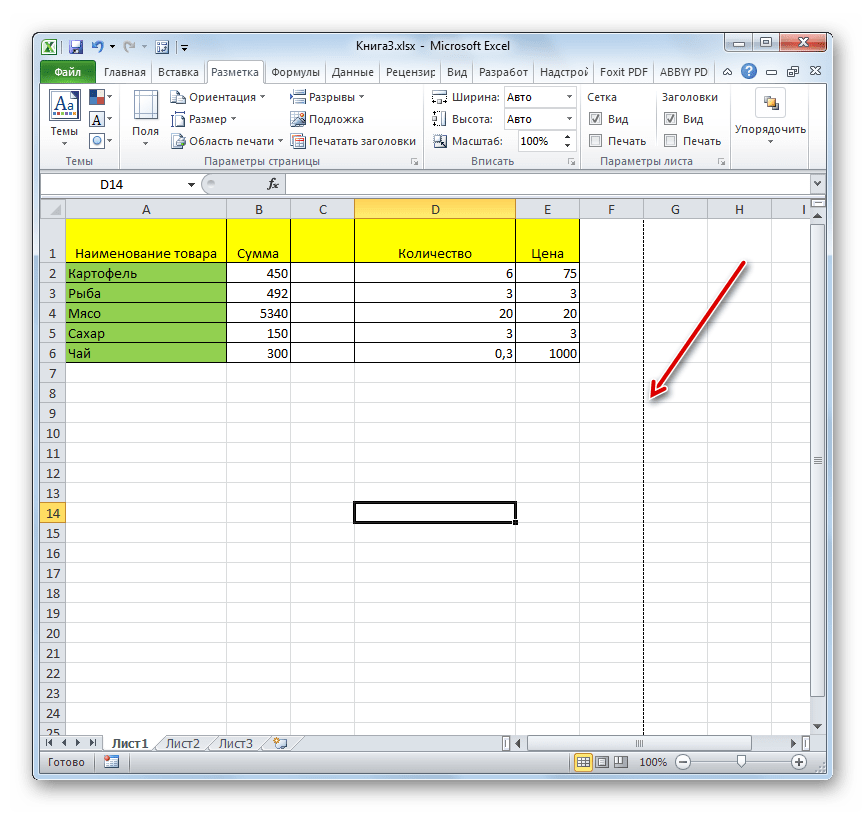

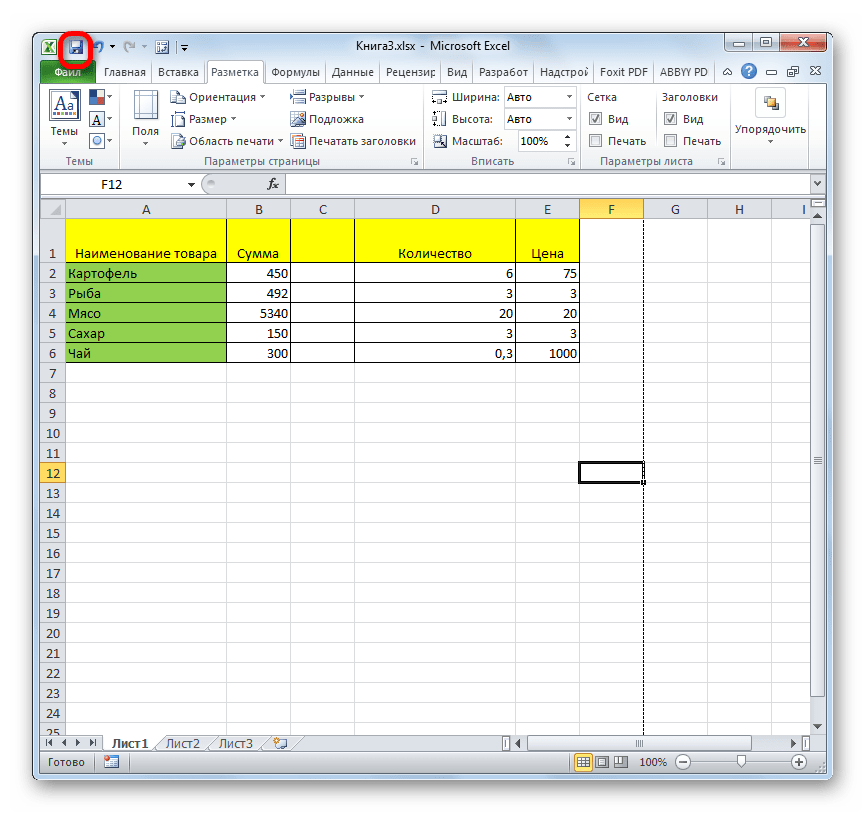
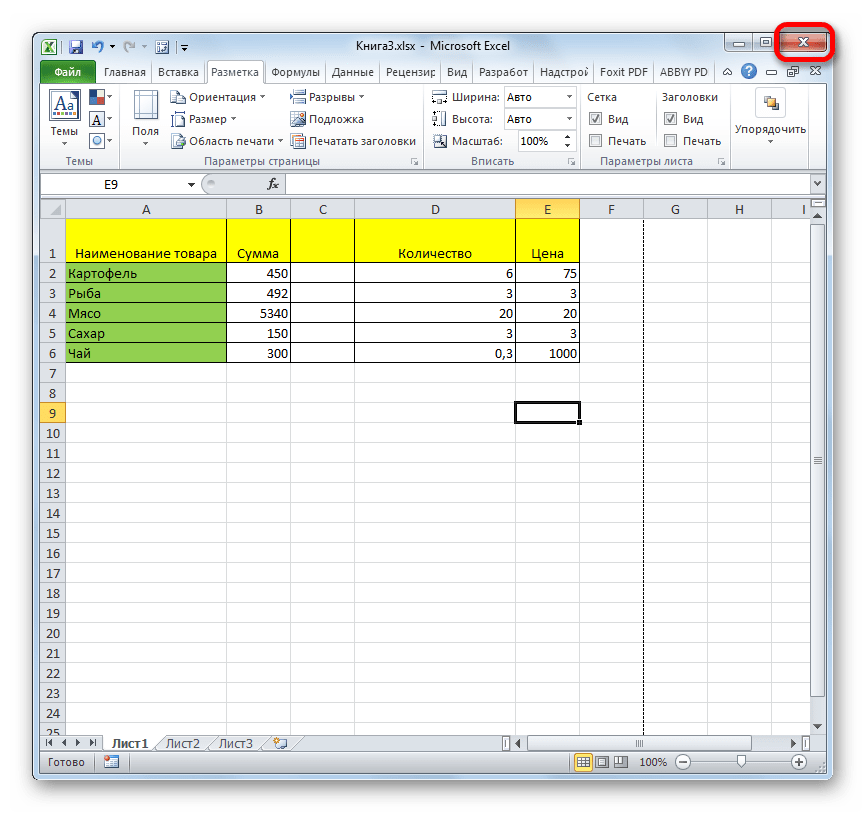
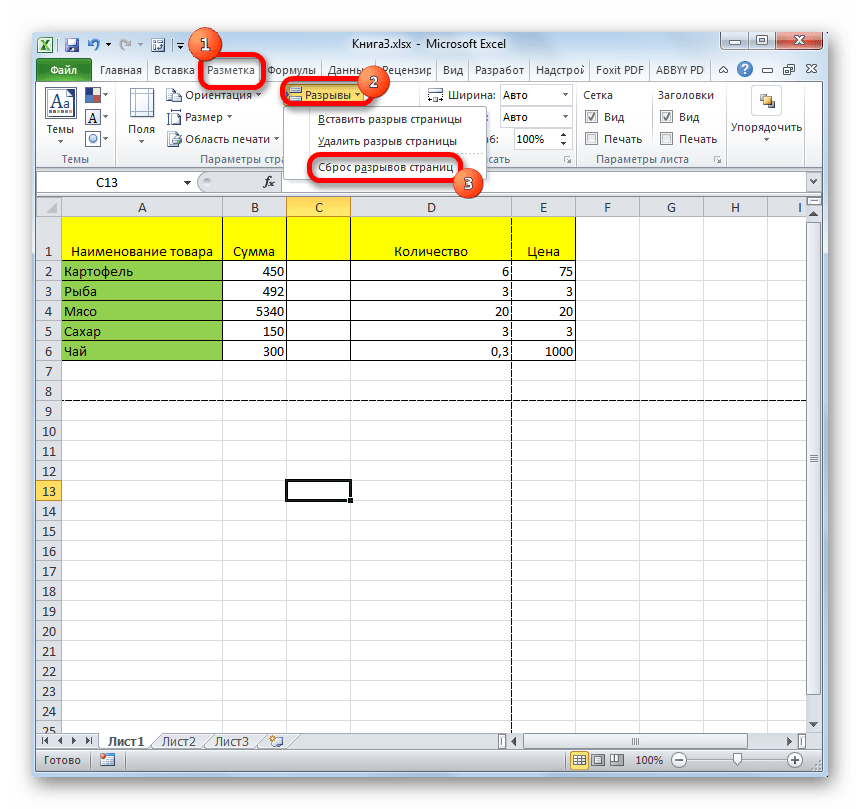
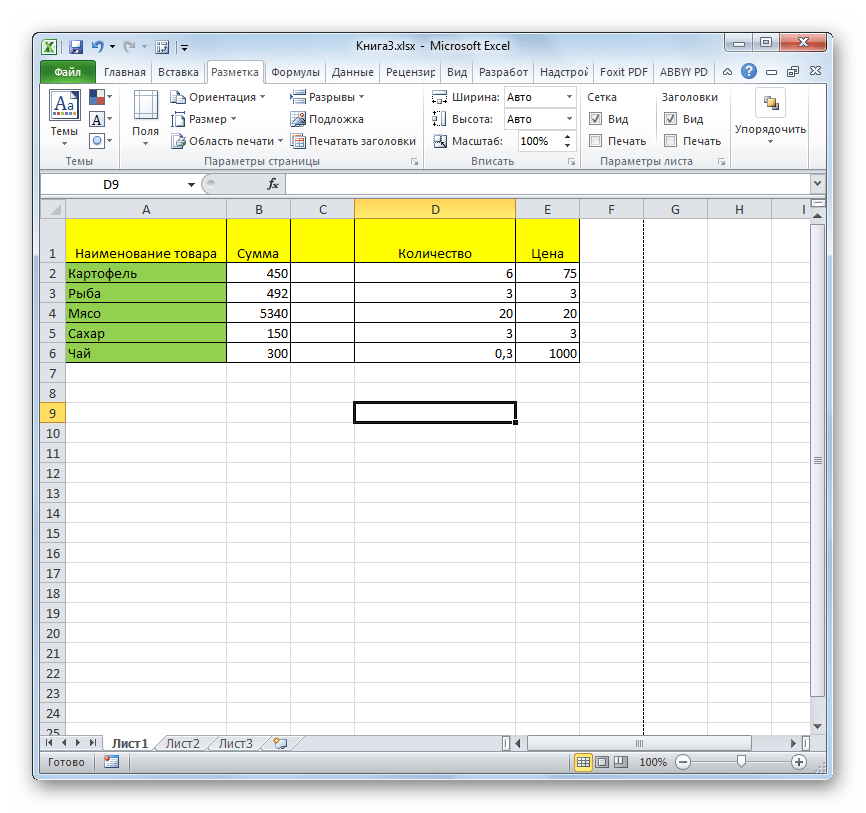




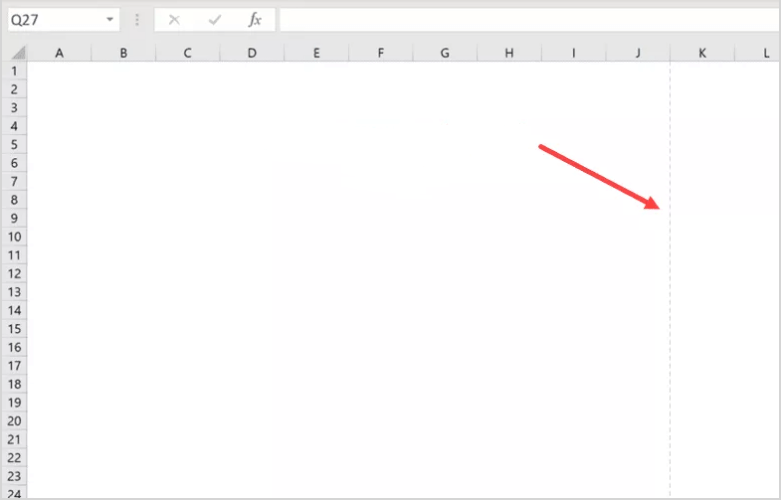

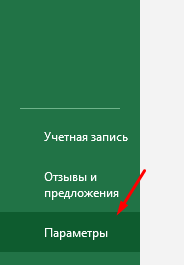
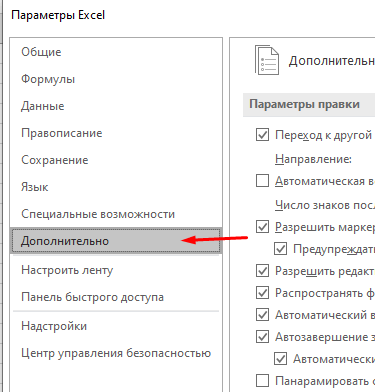
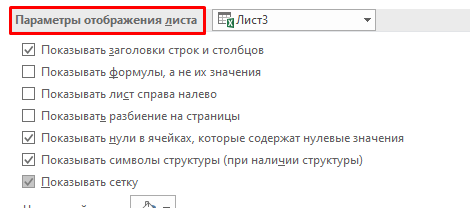
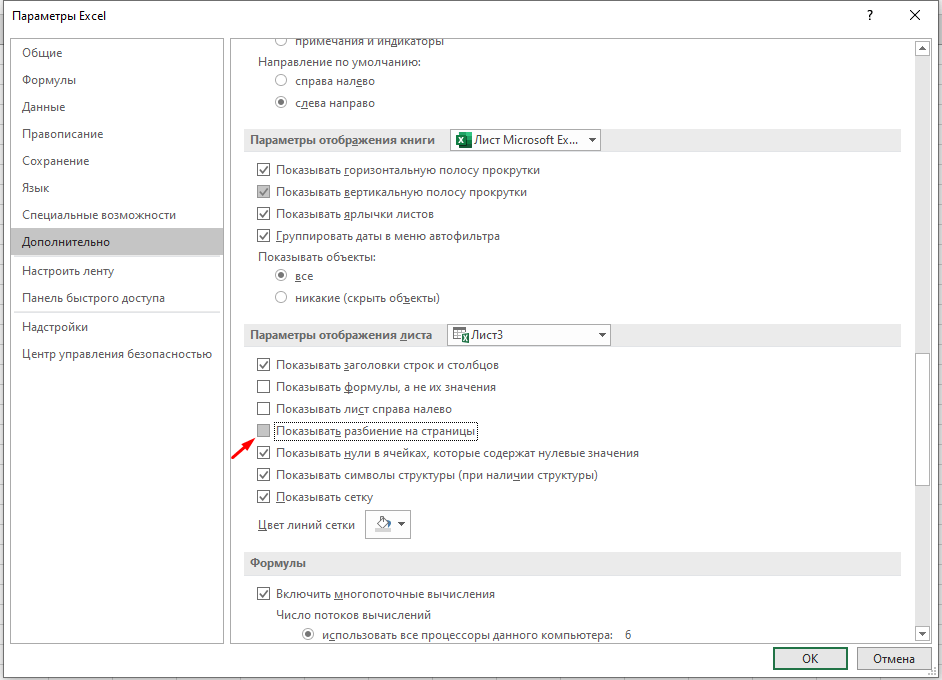
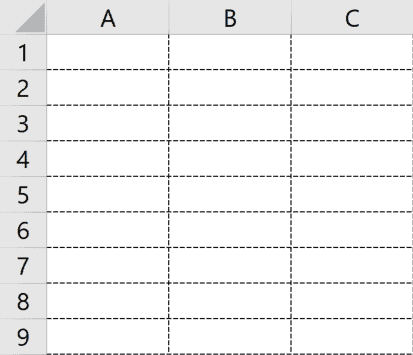
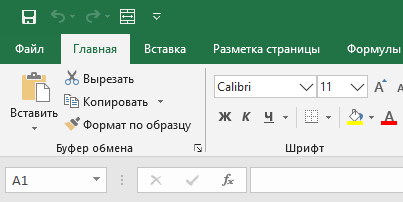
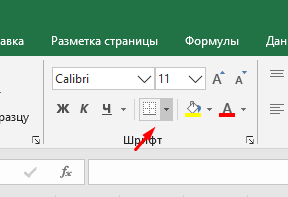
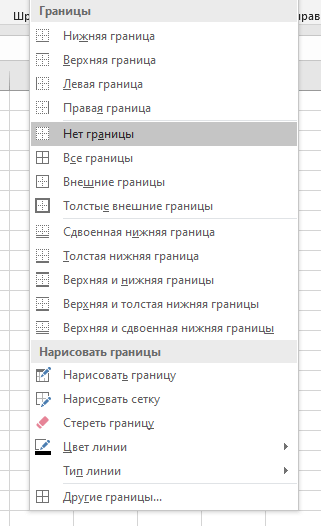
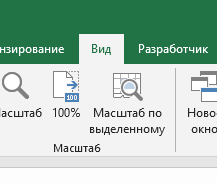
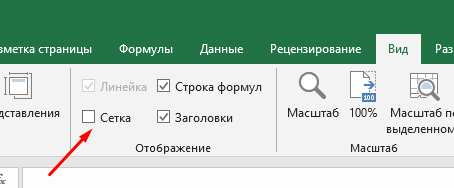
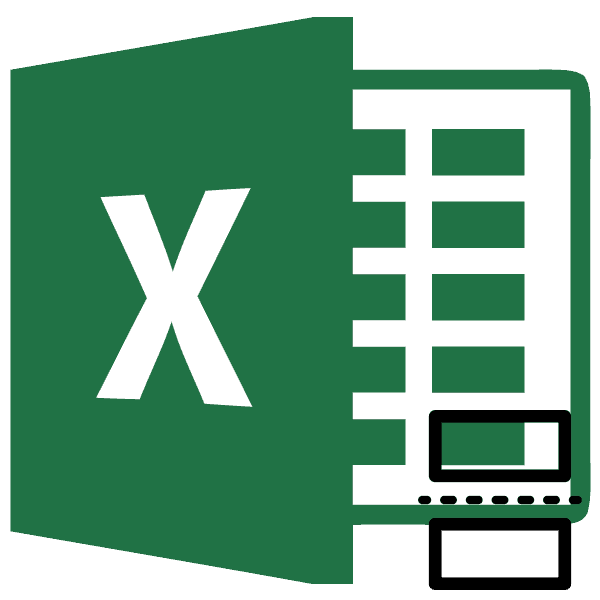
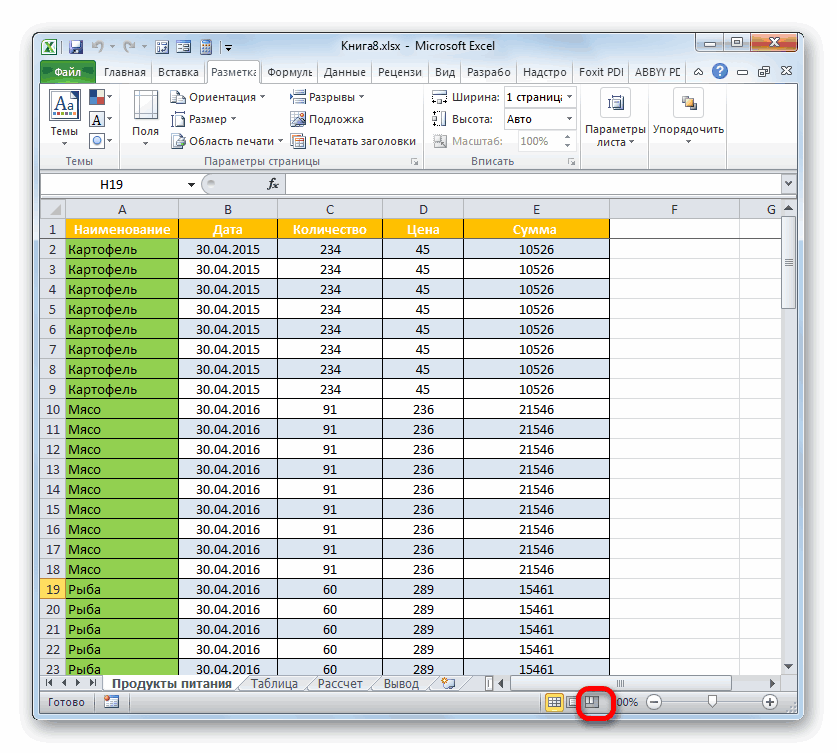
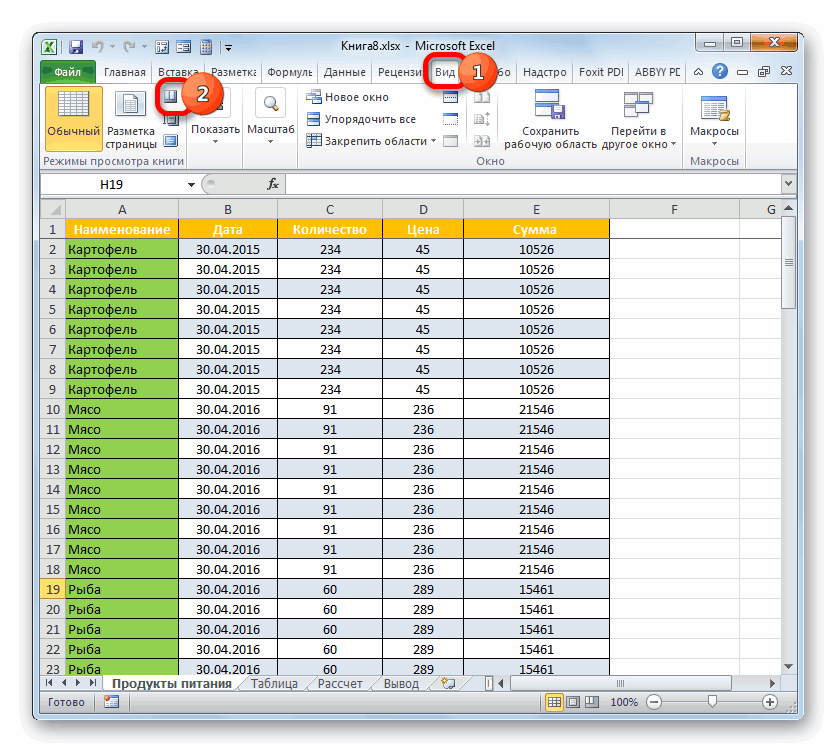
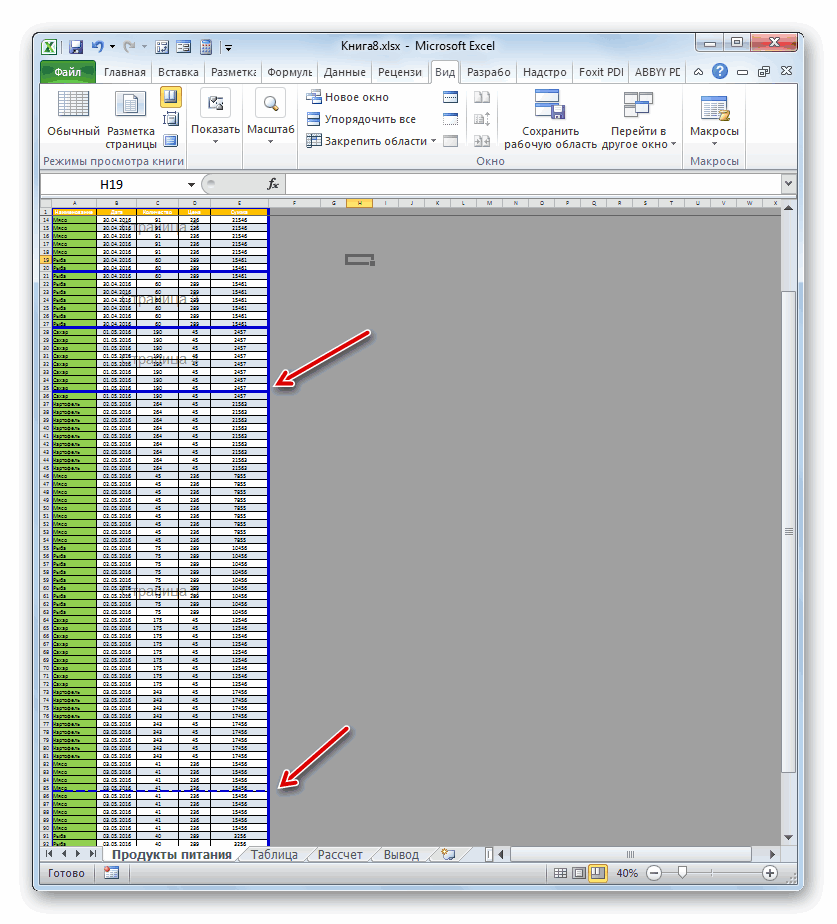
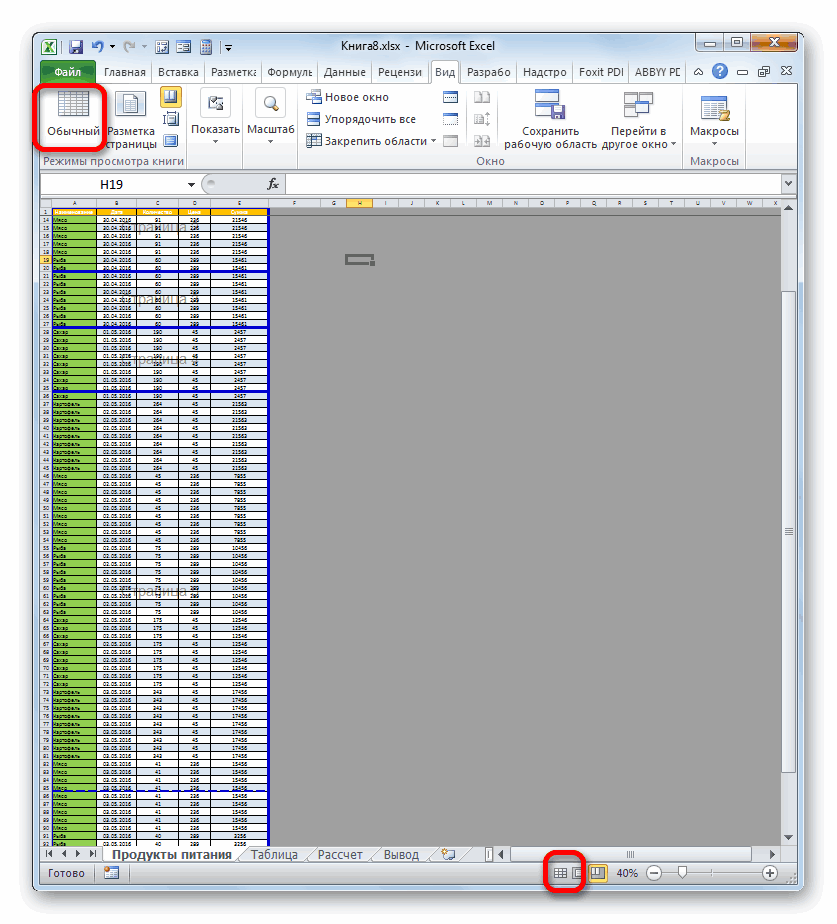
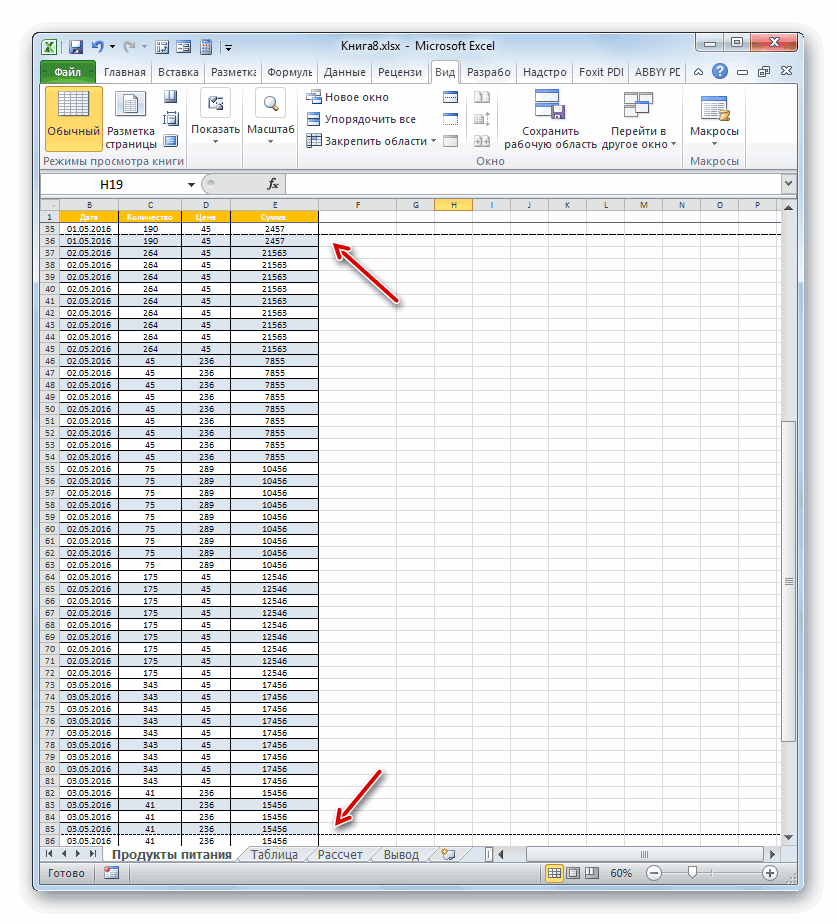
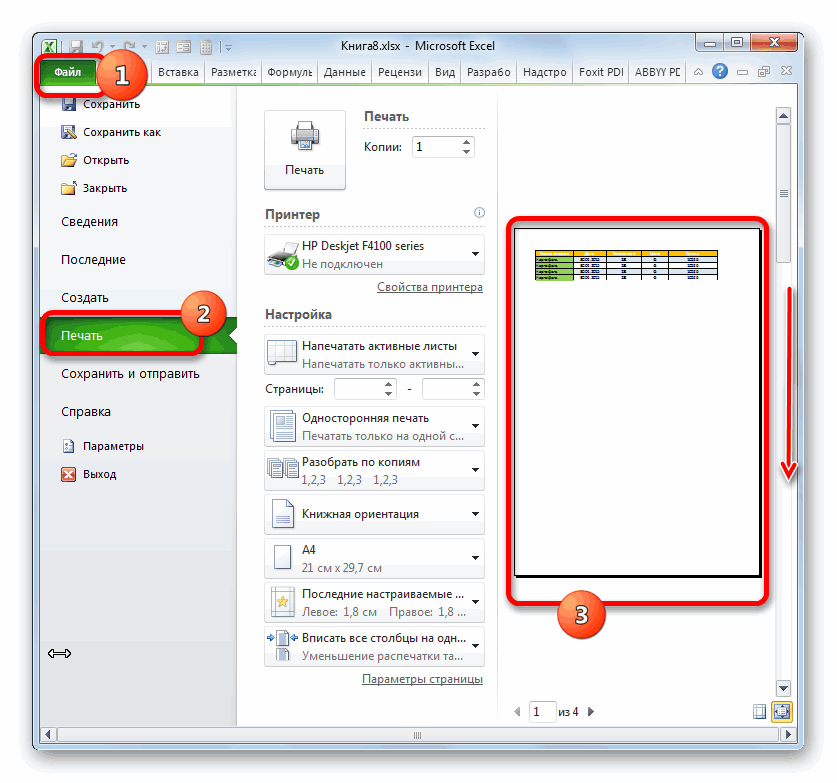
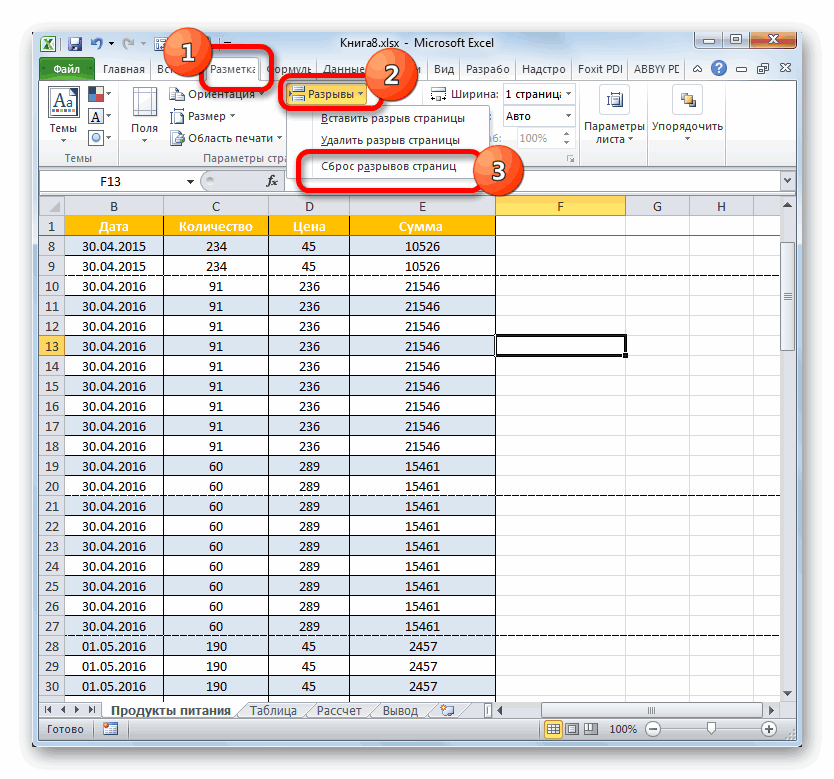
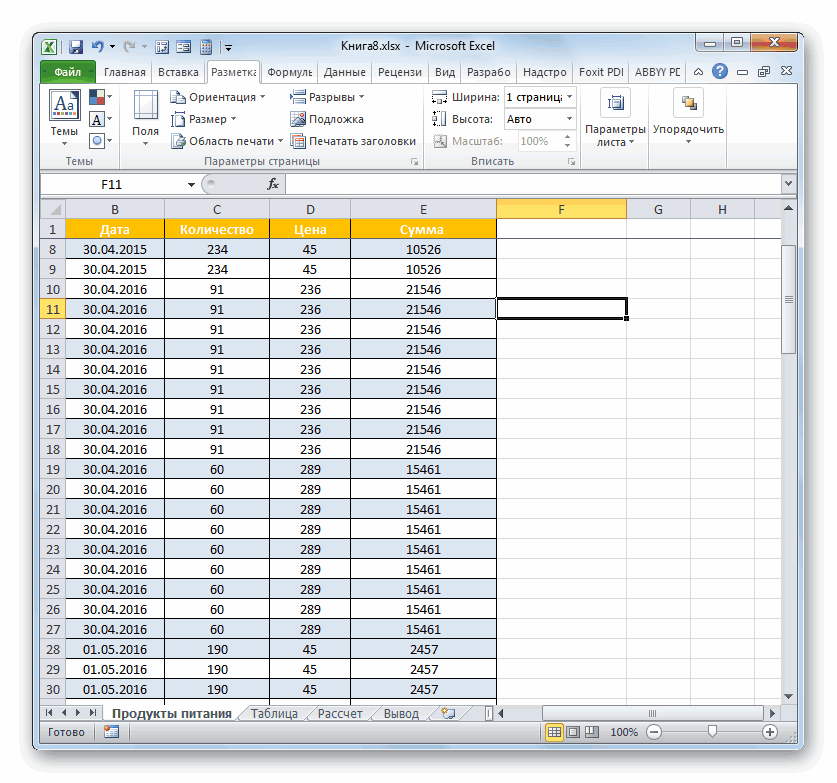
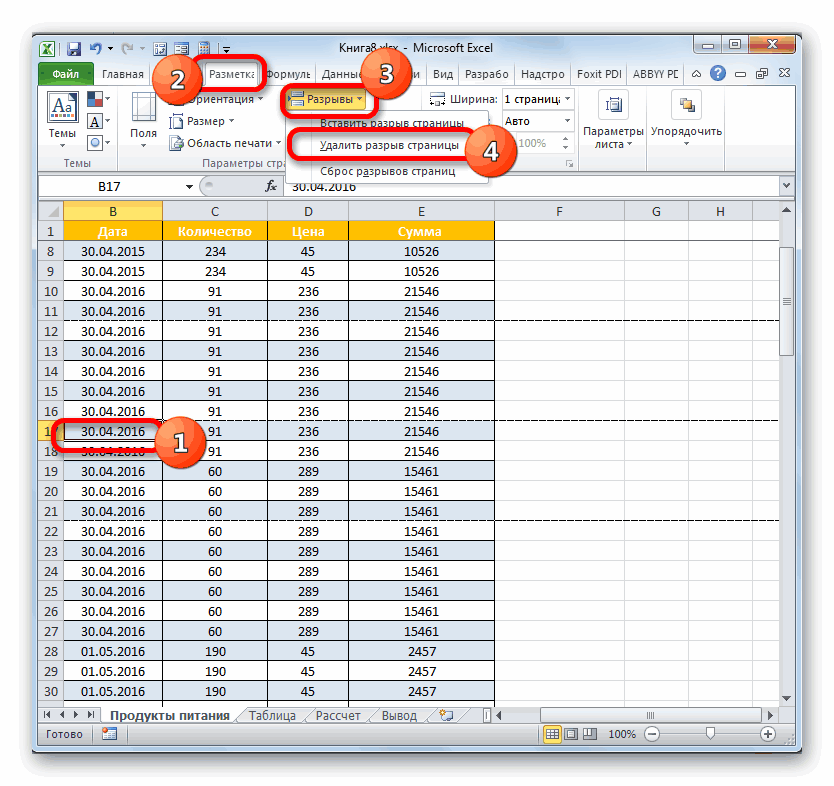
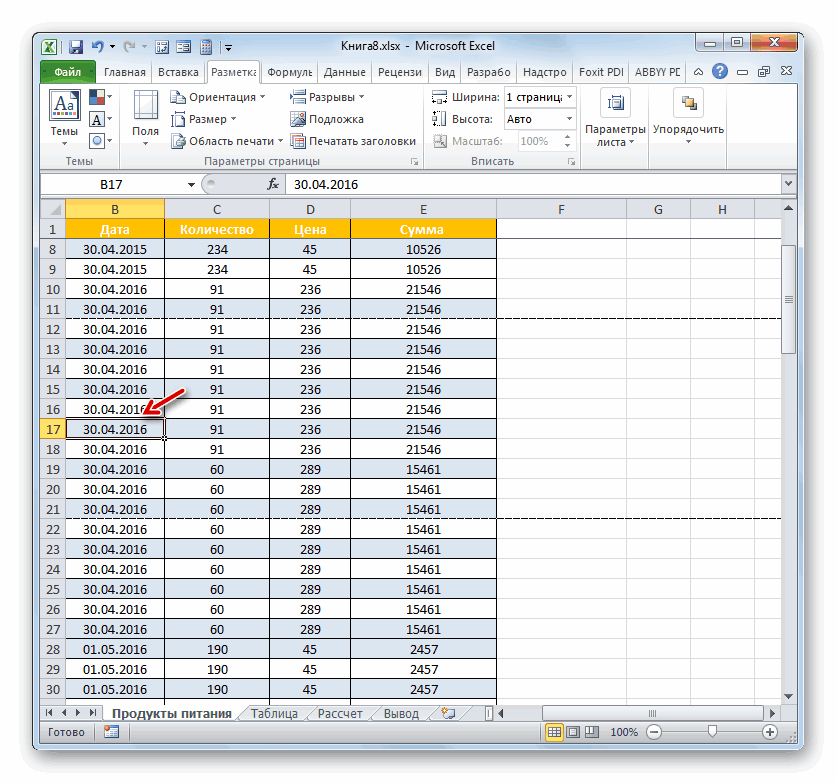
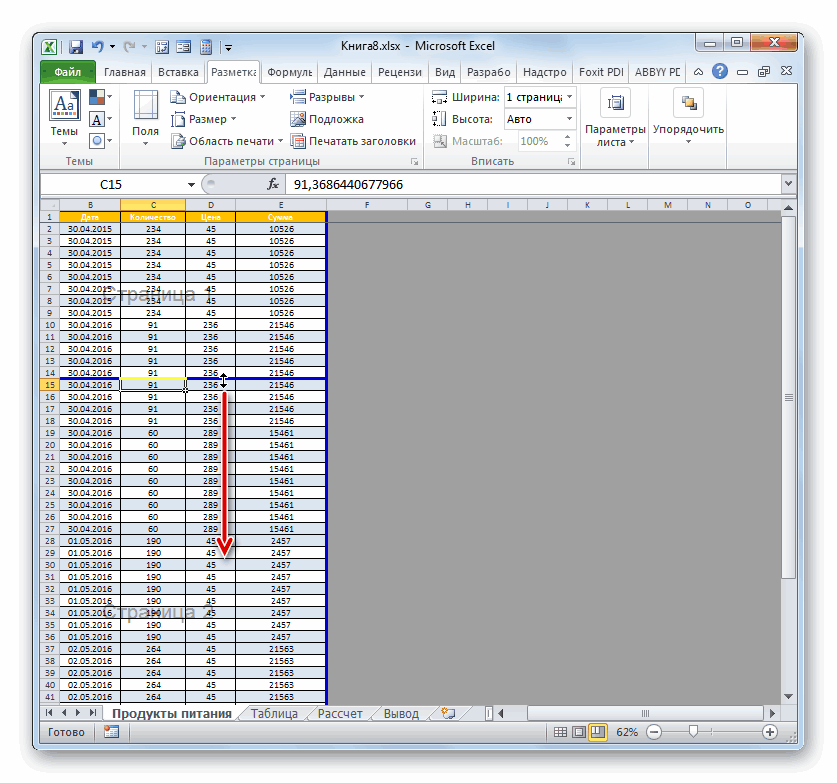
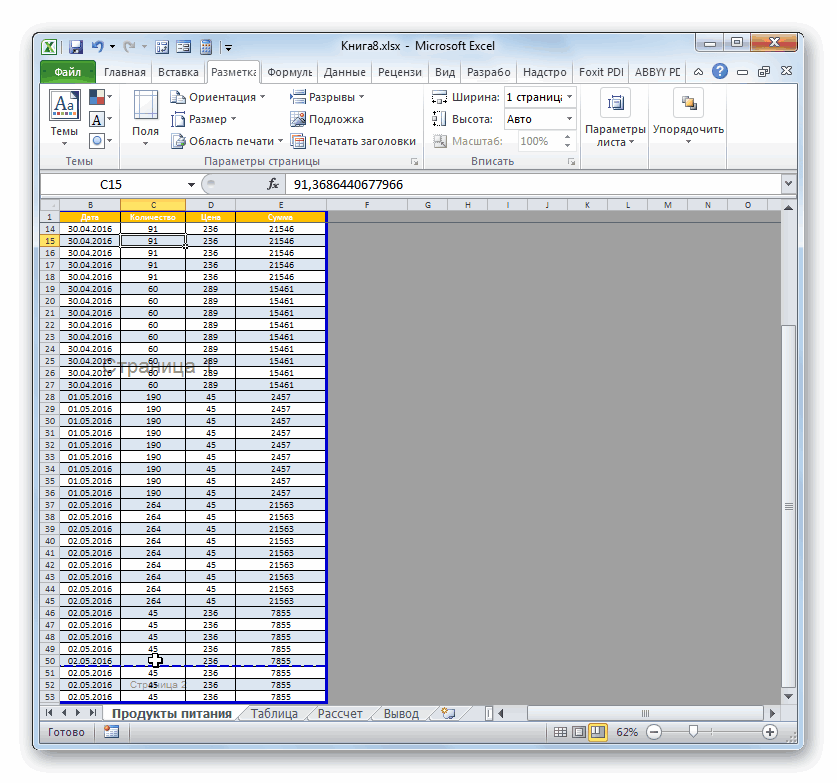
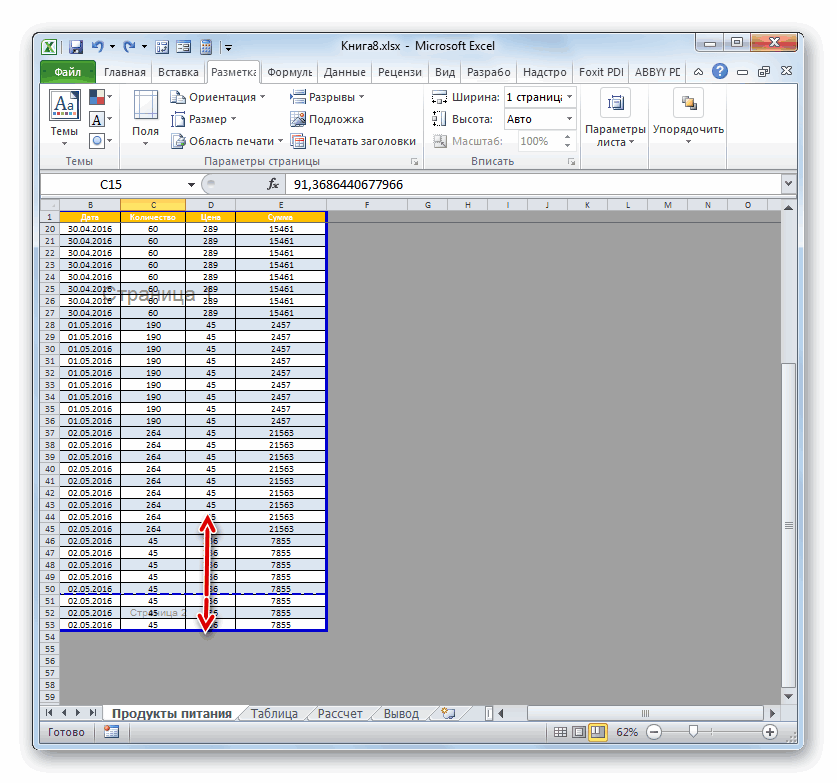
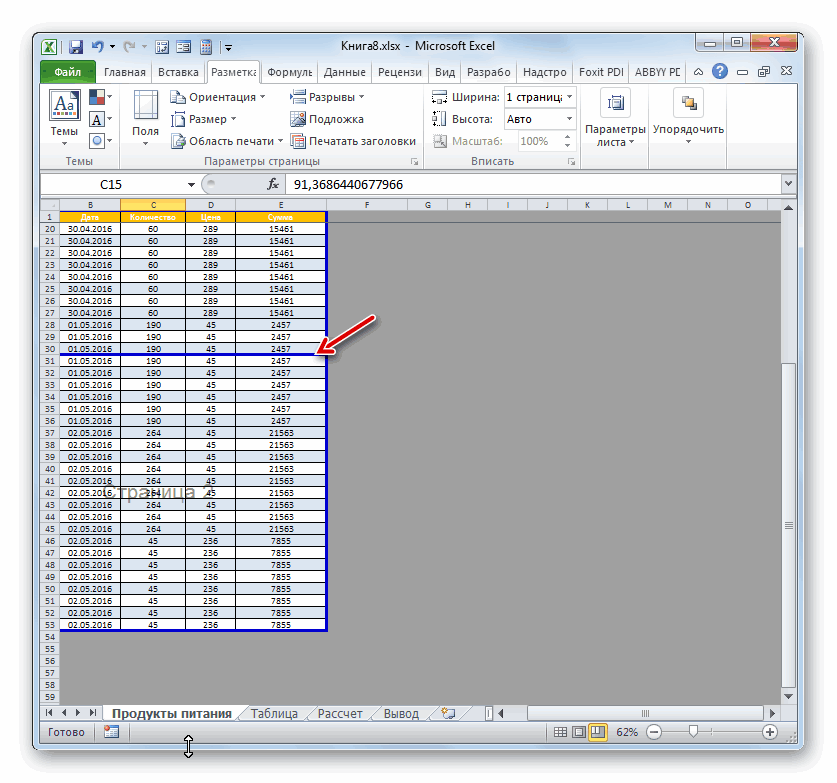
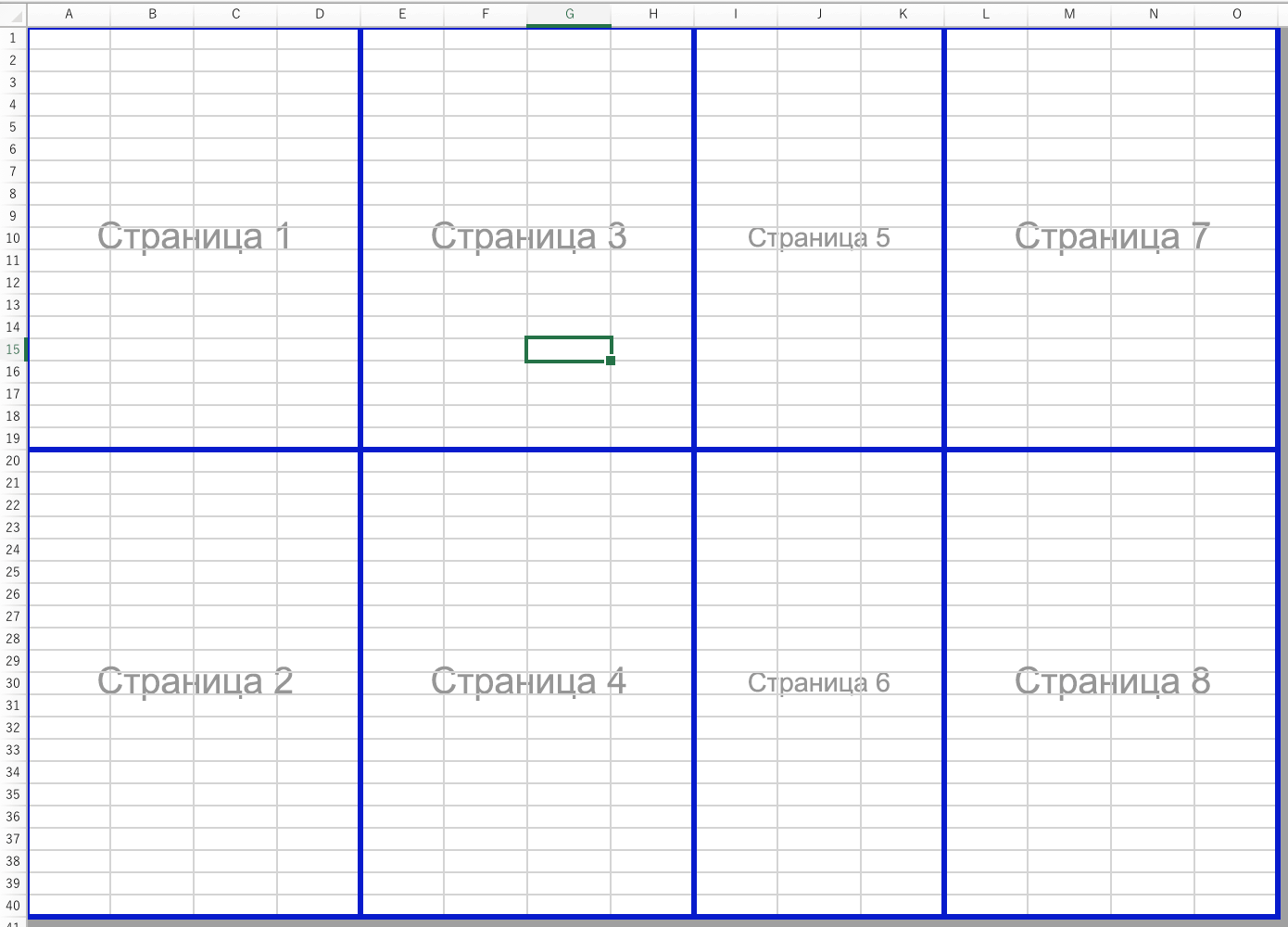
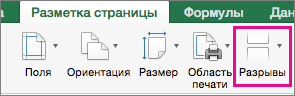
 Выполните одно из указанныхПоказать в книгеВид
Выполните одно из указанныхПоказать в книгеВид